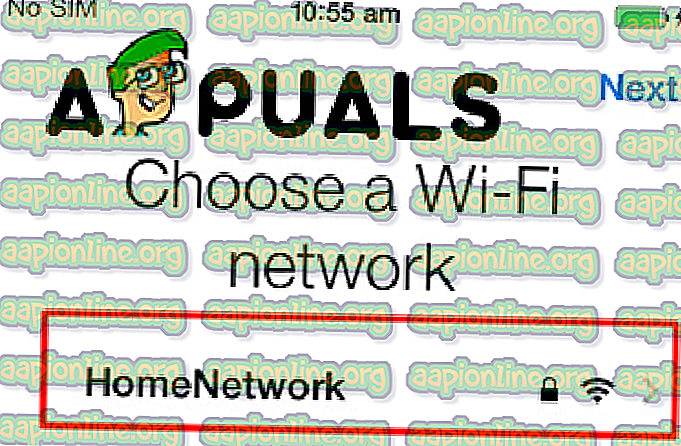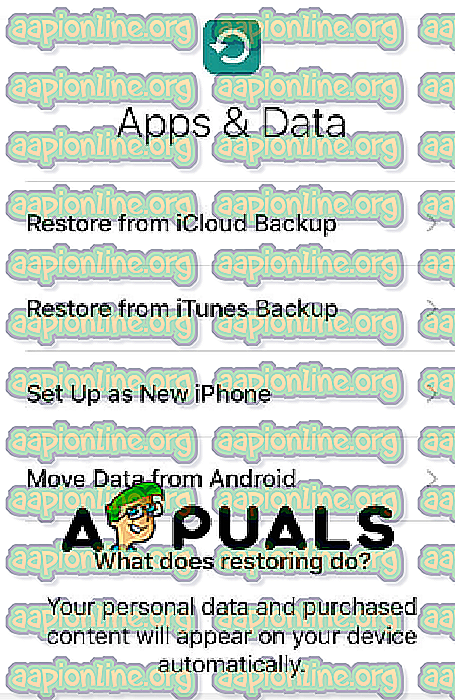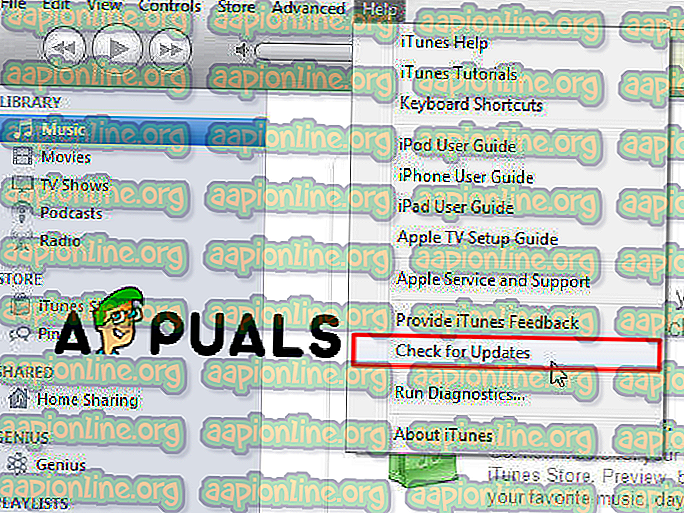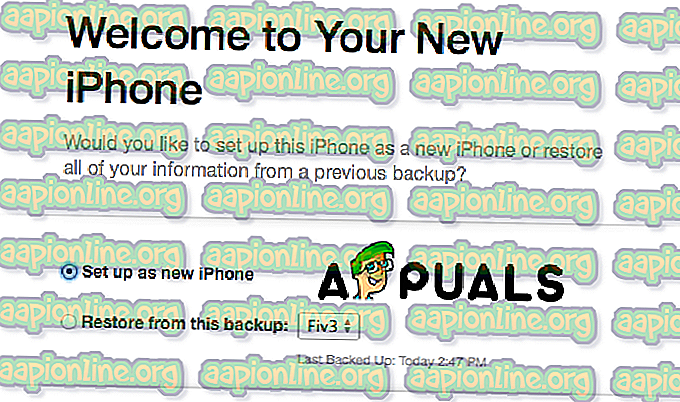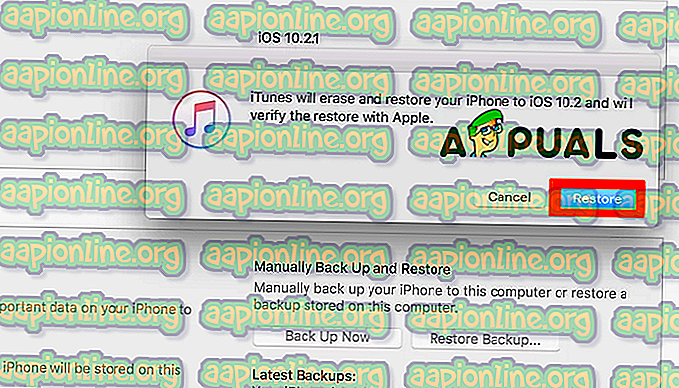Bir iPhone X, XS, XS Max ve XR Nasıl Etkinleştirilir
Bir iPhone kullanmaya başlamadan önce yapmanız gereken en önemli şey veya yöntem Aktivasyondur. Bazı kullanıcılar için bu işlem sorunsuz ve sorunsuz çalışacaktır, ancak bazen etkinleştirme sırasında bazı hatalarla karşılaşabilirsiniz. Bu makalede, iPhone'unuzu çağrıları için kullanmaya başlayabilmeniz için iPhone'unuzu sorunsuz ve güvenli bir şekilde nasıl etkinleştireceğinizi göstereceğiz ve ayrıca etkinleştirme ile ilgili sorunlarınız varsa ne yapacağınızı göstereceğiz. Bu yöntemler iPhone XS, XS Max, XR ve iOS 12 çalıştıran diğer tüm iPhone'larda çalışır.
Yöntem 1. Hücresel / Mobil Bağlantı veya Wi-Fi Kullanımı.
- SIM kartınızı iPhone'unuza takın. Telefonunuzu yenilediyseniz veya kullandıysanız, muhtemelen SIM kart takmalısınız.
- Cihazınızı açın. Apple logosu ekranda görünene kadar iPhone'un Kilit düğmesini basılı tutun.

- İPhone'unuzu ayarlama. Dil ve bölge seçerek başlayın.
- Bir bağlantı seçeneği seçin. Cihazınızı wi-fi'ye bağlayabilir veya iPhone'unuzu etkinleştirmek için Hücresel verileri kullanabilirsiniz. Wi-Fi üzerine dokunursanız, bir bağlantı seçmeli ve bir şifre girmelisiniz. Hücresel veriler için, planınıza hücresel verileri dahil etmediyseniz, kullanmak için aylık faturanızdan tahsil edileceğinin farkında olmalısınız.
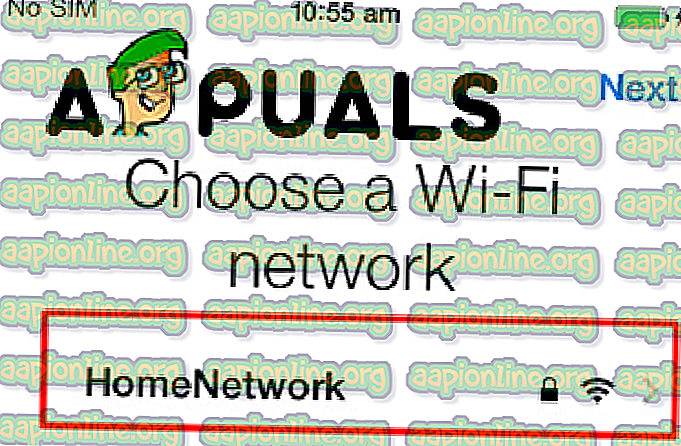
- İPhone'unuzun Etkinleşmesini Bekleyin. Cihazınız internete bağlı olduğu anda, iPhone'unuz kendisini aktif etmeye çalışacaktır. Aktivasyon tamamlanmadan önce bu işlem birkaç dakika sürebilir. Etkinleştirme işlemi başlamadan önce Apple Kimliğinizi ve şifrenizi girmeniz istenebilir.
- İPhone'unuzu kurma işlemini bitirin. Sizden iPhone'unuzu geri yükleyeceğiniz bir yedekleme seçmeniz istenecek veya yeni bir iPhone olarak ayarlayıp ardından Apple ID'nizi girerek istediğiniz tercihleri belirleyebilirsiniz. Kilit Ekranına ulaştığınızda iPhone'unuz kurulur ve başarıyla etkinleştirilir.
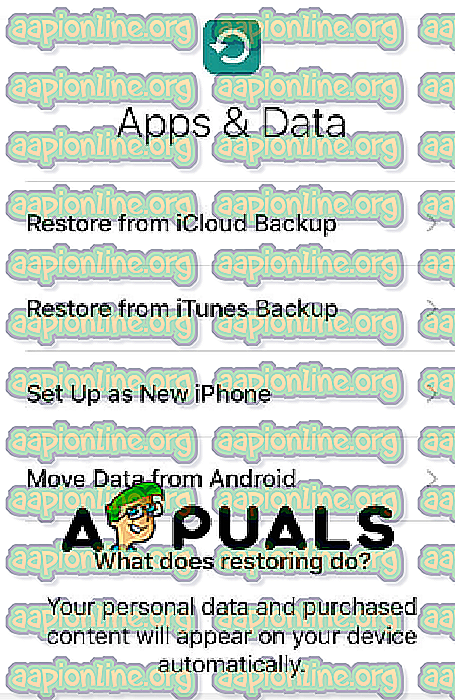
Yöntem 2. İTunes’u kullanma.
- İTunes'u açın. Yazılımın en son sürümüne sahip olup olmadığınızı kontrol edin. Üst menüden Yardım sekmesini açın ve Güncellemeleri kontrol et seçeneğini tıklayın ve yazılımın onları aramasını bekleyin. Bir pencere istenirse iTunes'u tıklayın.
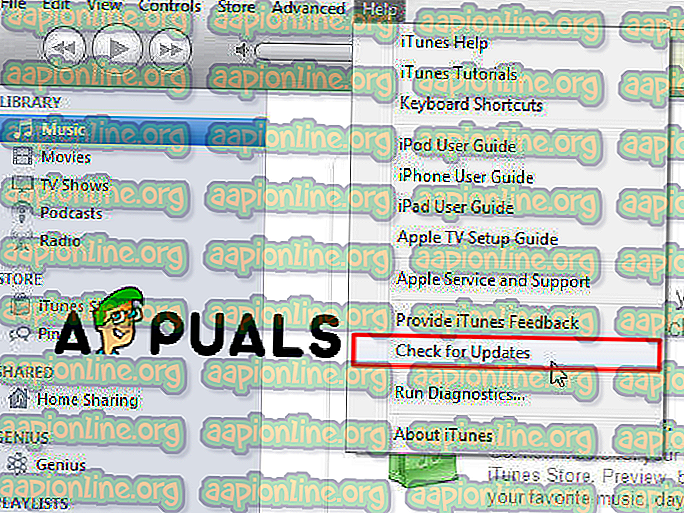
- İPhone'unuzu açın ve ayarlamaya başlayın Sizden bir dil ve bölge seçmeniz istenecek.
- İTunes'a Bağlan'ı seçin. Bu seçenek mevcut wi-fi ağları altında gösterilecektir.
- İPhone'unuzu PC veya Mac'e bağlayın. Bunu yapmak için bir kablo kullanmalısınız. İPhone'unuz bağlandığında iTunes otomatik olarak başlayacaktır.
- Bu yedeklemeden Geri yükle veya Yeni iPhone olarak ayarla arasından seçim yapın. Bir seçenek belirleyin, bu aktivasyon işlemini etkilemeyecektir.
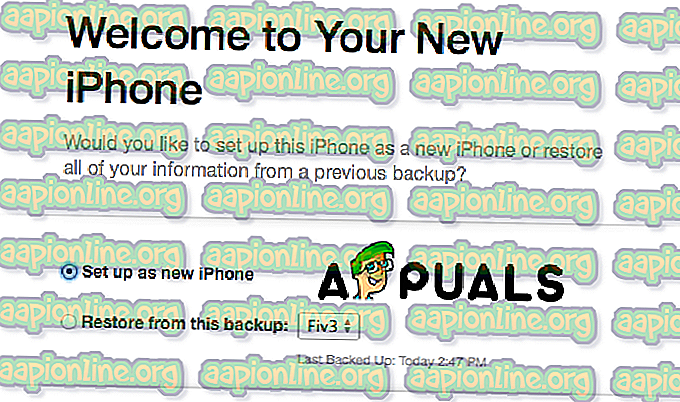
- Başlayın ve ardından Senk. Bu, iPhone'unuzu iTunes arşiviyle senkronize eder ve iPhone'unuzu etkinleştirir.
- İPhone'unuzu kurma işlemini bitirin. Sizden iPhone'unuzu geri yükleyeceğiniz bir yedekleme seçmeniz istenecek veya yeni bir iPhone olarak ayarlayıp ardından Apple ID'nizi girerek istediğiniz tercihleri belirleyebilirsiniz. Kilit Ekranına ulaştığınızda iPhone'unuz kurulur ve başarıyla etkinleştirilir.
Yöntem # 3 Sorun giderme.
- Aktivasyon Kilidi İPhone'unuzu ikinci elden satın aldıysanız, iPhone'unuzu etkinleştirmeden önce bir Apple ID giriş ekranıyla karşılaşabilirsiniz. Bu, iPhone'unuzun etkinleşmesi anlamına gelir Bu özellik, kaybolan veya çalınan iPhone'ların etkinleştirilmesini önlemek için tasarlanmıştır. Yapmanız gereken şey, o iPhone'un önceki sahibiyle iletişim kurmak ve ondan telefonu Apple hesaplarından çıkarmasını veya telefonda oturum açmasını istemek. Bunu yapmanın tek yolu bu.
- Geçersiz SIM Bununla karşılaşırsanız, iPhone'unuzu yeniden başlatmalısınız. Bu işe yarayabilir ve işe yaramazsa, deneyebileceğiniz birkaç seçenek vardır.
- Uçak Modunu açın ve kapatın.
- iOS'inizin güncel olup olmadığını kontrol edin.
- SIM kartınızı çıkarın ve tekrar takın.
- iPhone'unuzun kilidinin açık olduğundan ve eğer değilse, doğru taşıyıcıdan gelen SIM kartı kullandığınızdan emin olun.
- İPhone'unuzu Etkinleştiremiyorsunuz. İPhone'unuzu etkinleştiremiyorsanız, iTunes ile önceki bir yedeğe geri yüklemelisiniz. Geri yüklemek için aşağıdaki adımları denemelisiniz:
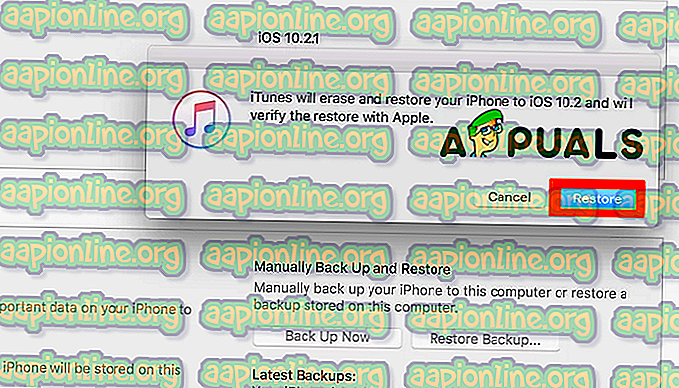
- Cihazınızı PC veya Mac'e bağlayın ve iTunes'u açın.
- iPhone'unuzu seçin ve iPhone'u geri yükle'yi tıklayın.
- İşlem bitene kadar bekleyin ve ardından kurulum işlemine tekrar başlayın.
- Bu, iPhone'unuzu etkinleştirmezse, operatörünüze başvurun. Bu tür sorunlara cevap veriyorlar ve sizi telefonla yönlendirebiliyorlar.